许多win10系统用户升級后发觉任务栏图标大小不适合,想对其开展调整,却找不着windows10任务栏图标在哪儿设置,今日我就带上大伙儿一起学习一下如何调整任务栏图标的大小吧! 1、在
许多win10系统用户升級后发觉任务栏图标大小不适合,想对其开展调整,却找不着windows10任务栏图标在哪儿设置,今日我就带上大伙儿一起学习一下如何调整任务栏图标的大小吧!
1、在Windows10系统桌面上点击左下角的开始按键,在弹出菜单中点击“设置”。

2、在设置中寻找“系统”点击进到。
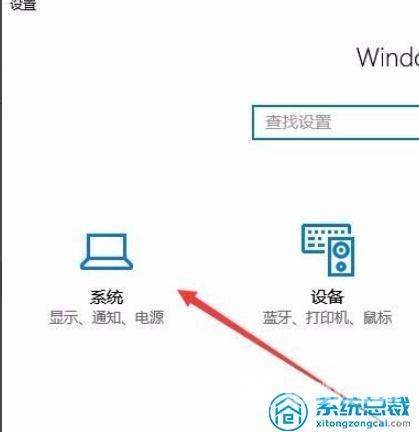
3、在开启的系统界面中寻找左边的“显示”点击进到。在右边点击“更改文件、应用等新项目的大小”设置项下的“自定义缩放”。
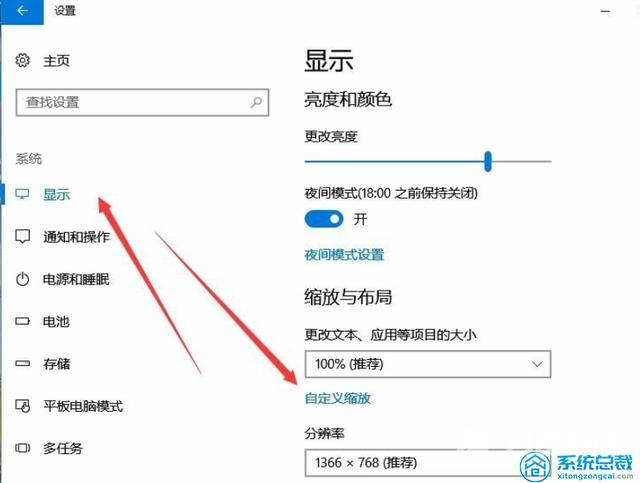
4、在开启的自定义缩放设置窗口中,输入你要放大的倍率,随后点击应用按键,那样一样会放大Windows10任务栏的图标。但是也会与此同时放大桌面上的图标哦。
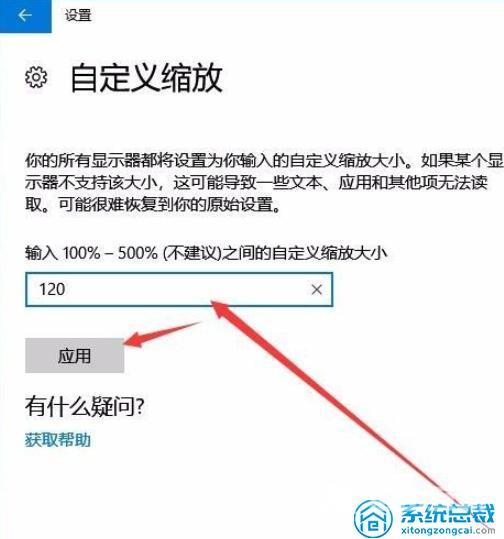
以上便是我梳理的关于怎样设置win10系统图标大小的内容,有必须的小伙伴们赶快跟随流程去试试吧。
电脑系统任务大小图标 【转自:东台网页开发 http://www.1234xp.com/dongtai.html 欢迎留下您的宝贵建议】